Firefox, comme d’autres navigateurs, met en cache les images et les fichiers Web et enregistre les cookies (petit fichier texte stocké sur votre appareil avec les préférences et d’autres données pour un site spécifique) de chaque site Web que vous visitez, ce qui contribue à améliorer la vitesse de chargement des pages lorsque vous revenez sur le sites en cache.
Cependant, les données de cache et les cookies ne fonctionnent pas toujours parfaitement, et parfois ces données peuvent empêcher les sites Web de se charger correctement sur Firefox, auquel cas, vider le cache et supprimer les cookies peut résoudre le problème.
Dans ce guide, vous apprendrez les étapes pour effacer le cache et les cookies de Firefox sur votre PC Windows 10 ou 11, mais vous pouvez également utiliser ces instructions pour d’autres systèmes d’exploitation.
Comment vider le cache et les cookies de Firefox
Pour effacer les cookies et les données de cache de Firefox, procédez comme suit :
1. Ouvrez Firefox.
2. Cliquez sur le bouton de réglage (humburger) dans le coin supérieur droit.
3. Cliquez sur Paramètres.
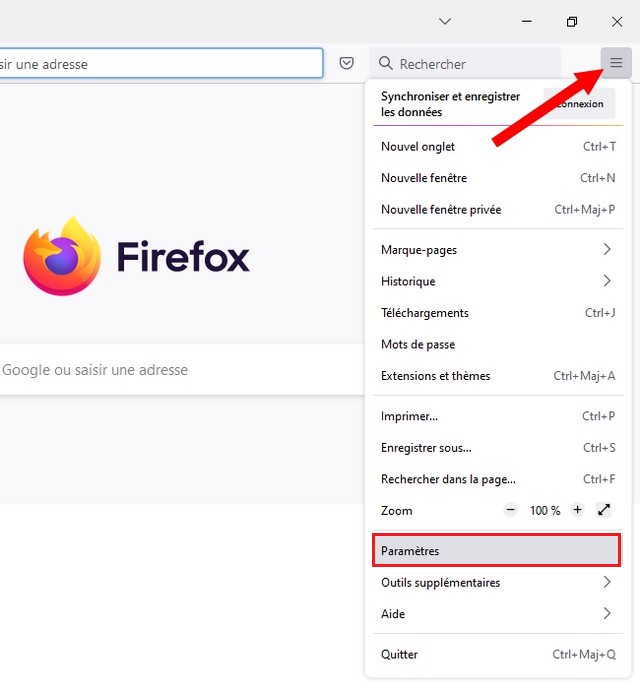
4. Cliquez sur Vie privée et sécurité.
5. Dans la section Historique, cliquez sur le bouton Effacer l’historique.
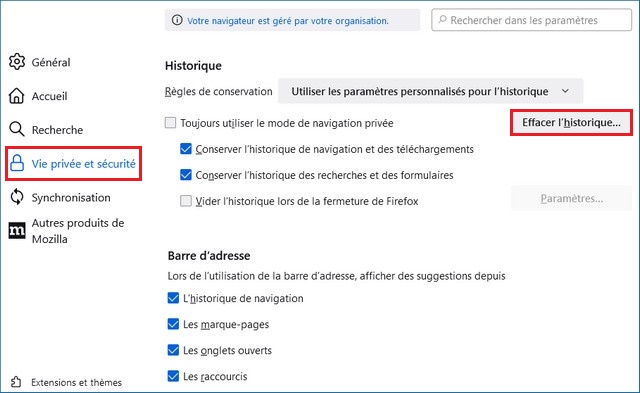
6. Sur « Intervalle à effacer », sélectionnez dans le menu déroulant la plage de temps pour effacer les données de navigation. (Il est toujours recommandé de sélectionner l’option Tout).
7. Sous la section Historique, cochez les options Cookies et Cache.
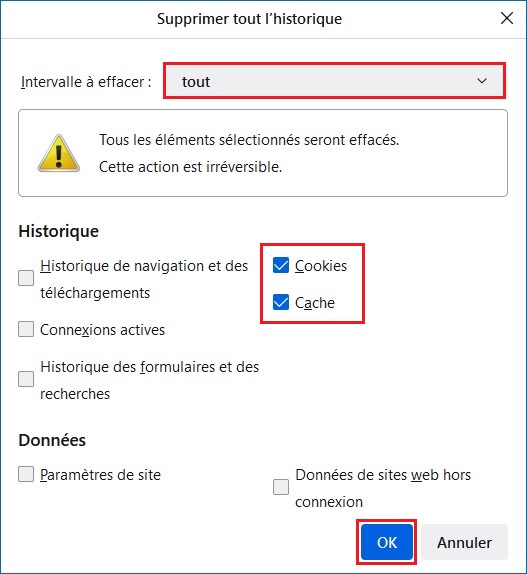
8. Décochez toutes les autres options que vous ne souhaitez pas supprimer. Par exemple, l’historique de navigation et de téléchargement, les connexions actives, l’historique des formulaires et des recherches, les préférences du site et les données de site Web hors ligne.
9. Cliquez sur le bouton OK.
Une fois que vous avez terminé les étapes, les sites Web se chargeront comme ils le devraient, mais vous remarquerez qu’ils prendront plus de temps à se charger que d’habitude. C’est normal, et c’est parce que Mozilla Firefox doit remettre les données en cache. À la suite de la suppression des cookies, vous devrez peut-être également vous reconnecter à certains de vos services en ligne.
Si vous avez des questions ou des suggestions, faites-le nous savoir dans les commentaires. Consulter également ce guide si vous souhaitez apprendre à supprimer les mots de passe enregistrés dans Firefox.